Excel两列内容怎么合并为一列
时间:2023-01-12 10:00:31作者:极光下载站人气:952
相信经常使用excel表格的小伙伴们都知道,在Excel表格中有一个“分列”功能,使用该功能我们可以实现将一列单元格内容分成两列甚至多列。如果有需要我们也可以在Excel表格中将两列甚至多列内容合并为一列。那小伙伴们知道Excel表格中将两列内容甚至是多列内容合并为一列的方法步骤吗,其实合并方法是非常简单的。我们只需要借助&连接符就可以轻松进行多列内容的合并了。我们只需要在Excel表格中输入等于=符号后,依次点击需要合并的单元格,中间用&符号进行连接,然后按下enter键进行确认就可以成功进行合并了。接下来,小编就来和小伙伴们介绍具体的操作步骤了,有需要或者是感兴趣的小伙伴们快来和小编一起往下看看吧!
操作步骤
第一步:打开需要将两列内容合并为一列的Excel表格;

第二步:在单元格中输入等于符号=,接着点击需要合并的第一个单元格,也可以输入该单元格的名称;
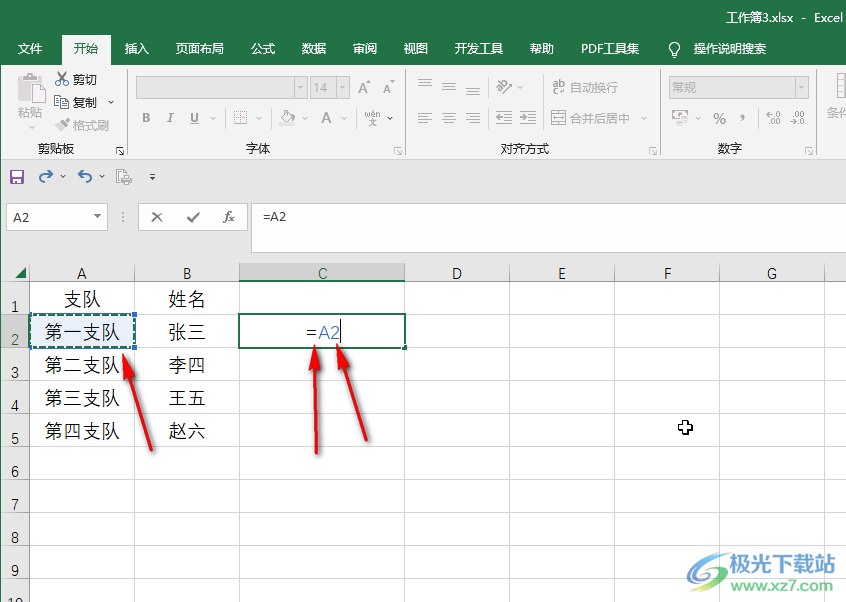
第三步:接着同时按下shift+7键输入如图所示的连接符号;

第四步:然后点击一下需要合并的第二个单元格,得到如图所示的效果后按下enter键;
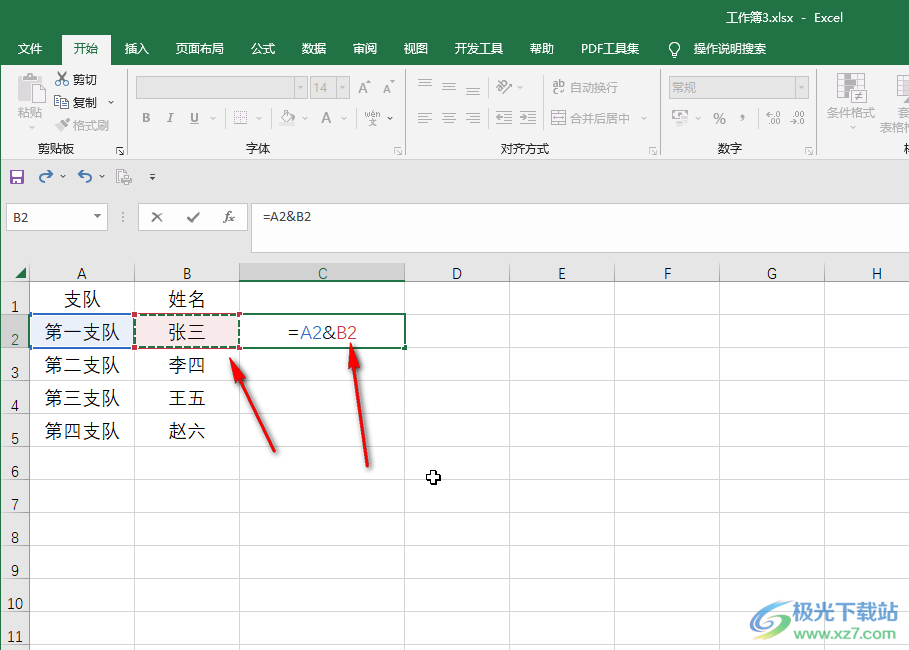
第五步:就可以看到成功将两个单元格内容合并为一个单元格了,点击选中该结果单元格,将鼠标悬停到右下角的小方块上,看到鼠标变成一个实心的加号时双击一下;
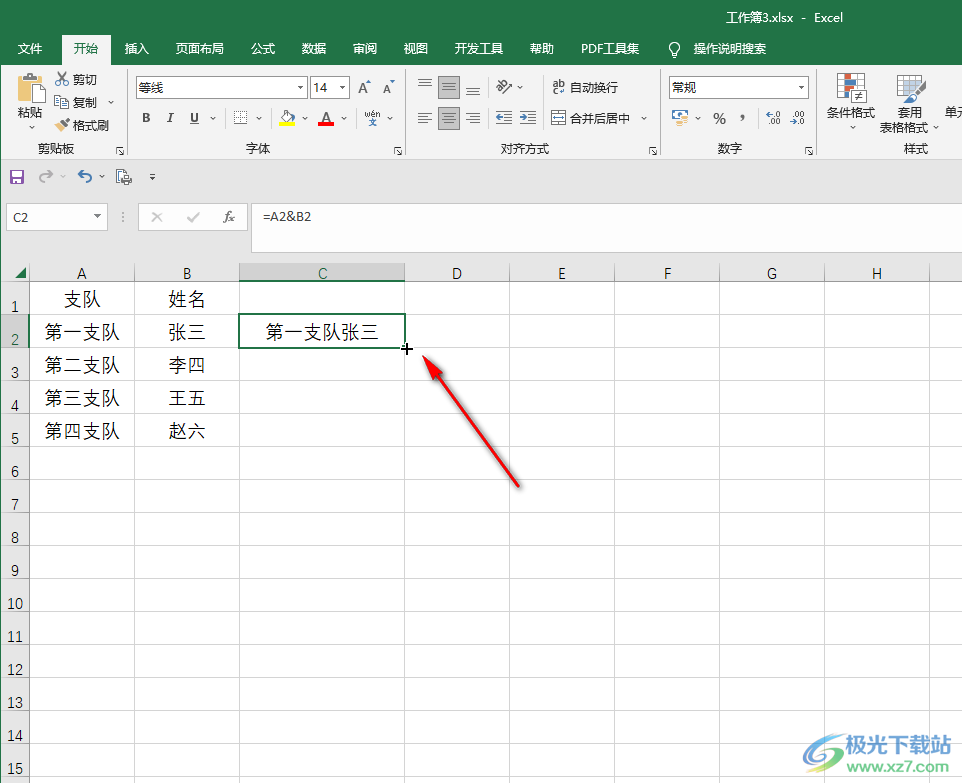
第六步:就可以成功将其他内容快速进行合并了。
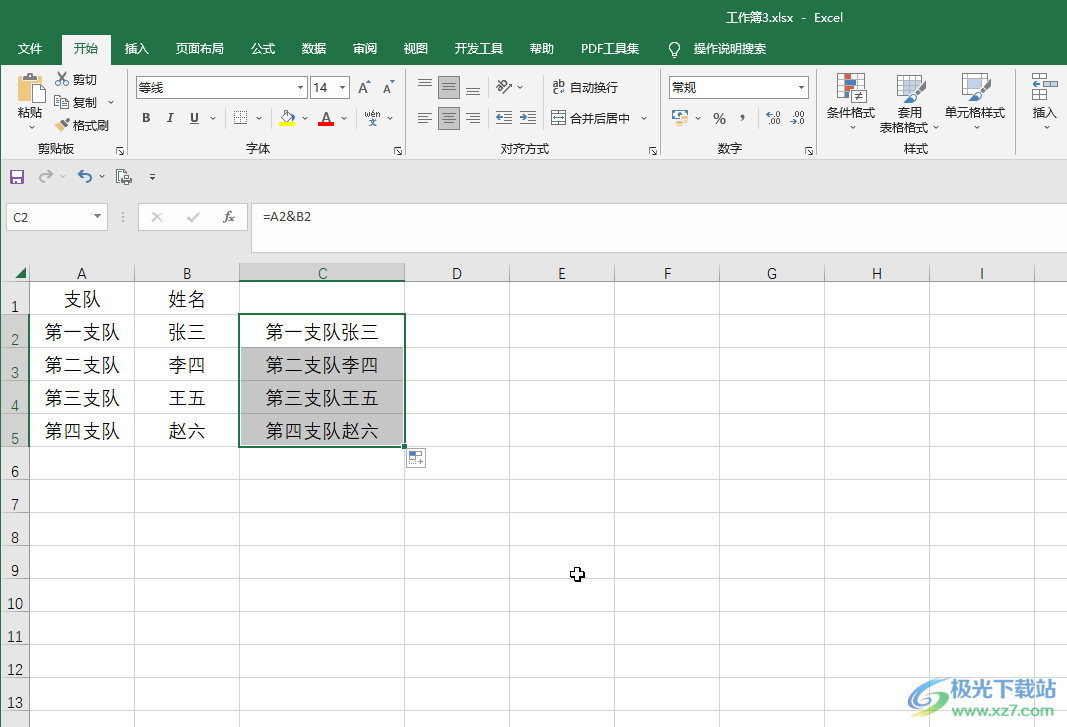
以上就是Excel表格中将两列内容合并为一列的方法教程的全部内容了。如果我们需要将一列单元格内容分开为两列单元格内容也是可以轻松实现的。我们可以借助Excel表格中“数据”选项卡下的“分列”功能进行操作,点击“分列”按钮后在打开的“文本分列向导”中根据系统提示进行相应的操作就可以成功实现想要的操作结果了。

大小:60.68 MB版本:1.1.2.0环境:WinAll, WinXP, Win7
- 进入下载
相关推荐
相关下载
热门阅览
- 1百度网盘分享密码暴力破解方法,怎么破解百度网盘加密链接
- 2keyshot6破解安装步骤-keyshot6破解安装教程
- 3apktool手机版使用教程-apktool使用方法
- 4mac版steam怎么设置中文 steam mac版设置中文教程
- 5抖音推荐怎么设置页面?抖音推荐界面重新设置教程
- 6电脑怎么开启VT 如何开启VT的详细教程!
- 7掌上英雄联盟怎么注销账号?掌上英雄联盟怎么退出登录
- 8rar文件怎么打开?如何打开rar格式文件
- 9掌上wegame怎么查别人战绩?掌上wegame怎么看别人英雄联盟战绩
- 10qq邮箱格式怎么写?qq邮箱格式是什么样的以及注册英文邮箱的方法
- 11怎么安装会声会影x7?会声会影x7安装教程
- 12Word文档中轻松实现两行对齐?word文档两行文字怎么对齐?
网友评论